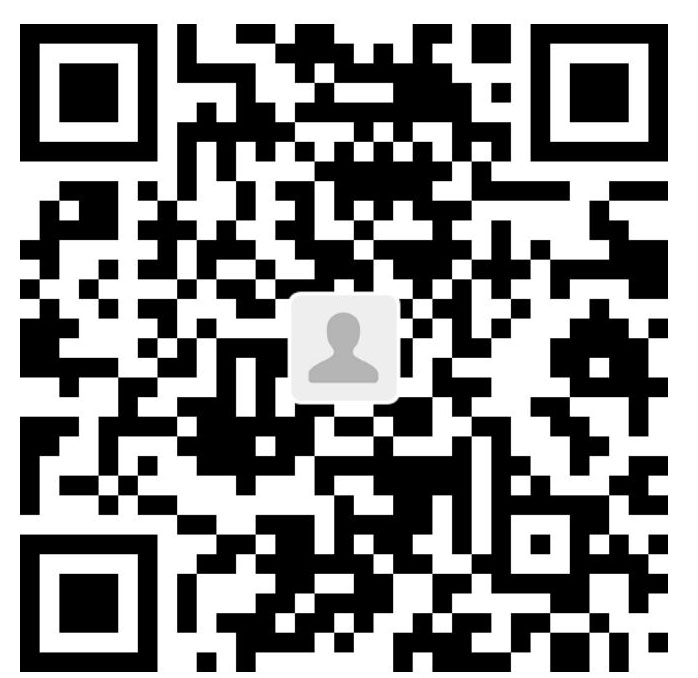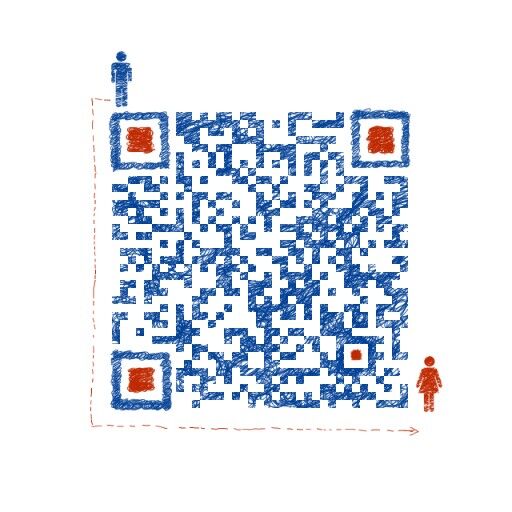您现在的位置是:首页 > 其他 > linux网站首页linux
Linux常用命令
- linux
- 2018-07-05
- 1749已阅读
- 0
1. 查看目录下有什么文件信息
> ls //list查看当前目录下有什么文件
> ls -l //list -list 通过详细内容形式查看目录下的文件内容
> ls 目录 //查看指定目录下文件名字信息
> ls -l 目录 //以详细列表形式查看指定目录下文件名字信息
> ls -a //list all 查看全部文件,包括隐藏文件
> ls -al //list list all 以详细列表形式查看全部文件,包括隐藏文件
2. 目录切换
> cd 目录名字
> cd .. //向上级目录切换
> cd ~ //快速切换回自己的家目录
3. 查看当前操作位置
> pwd
4. 查看操作者信息(是谁在操作系统)
> whoami
5. 不同用户间的切换
> su - //切换为root用户
> su - root //效果同上
> su 普通用户名称 //向普通用户切换
exit //当前用户退回到之前用户 su多次使用,用户会“累加”,建议“su” 和 “exit”匹配使用jinnan--->root--->jinnan--->root--->jinnan
6. 图形模式与命令模式进行切换
># init 3 //图形 向 命令模式切换
># init 5 //命令 向 图形模式切换
7. 查看指令对应的可以执行程序文件位置
> which 指令
8. 目录操作
1)创建目录 make directory
> mkdir newdir
> mkdir -p newdir/newdir/newdir //递归方式创建多级目录 newdir新目录多于1个层次(2/3/4等)就设置-p参数,如果就一个新的目录则无需-p参数
> mkdir dir/newdir
> mkdir dir/dir/newdir
> mkdir -p dir/newdir/newdir
2) 移动(改名字)目录 move (目录/文件 都可以操作)
> mv dir1 dir2 //dir1移动到dir2目录下,并给改名字为"原名"
> mv dir1 dir2/newdir //dir1移动到dir2目录下,并给改名字为newdir
> mv dir1/dir2 dir3/dir4 //dir2移动到dir4目录下,并给改名字为"原名"
> mv dir1/dir2 dir3/dir4/newdir //dir2移动到dir4目录下,并给改名字为 newdir
> mv dir1/dir2 ./ //dir2移动到 当前 目录下,并给改名字为"原名"
> mv dir1/dir2 ./newdir //dir2移动到 当前 目录下,并给改名字为newdir
3) 复制(改名字)目录 copy (目录/文件 都可以操作) //① 复制普通文件
> cp file1 dir1 //file1被复制到dir1目录下一份,并给改名字为“原名”
> cp file1 dir1/newfile //file1被复制到dir1目录下一份,并给改名字为newfile //② 复制目录 -r参数要求 //recursive递归方式拷贝目录
> cp -r dir1 dir2 //dir1被复制到dir2目录下一份,并给改名字为“原名”
> cp -r dir1 dir2/newdir //dir1被复制到dir2目录下一份,并给改名字为newdir
> cp -r dir1/dir2/dir3 dir4/dir5 //dir3被复制到dir5目录下一份,并给改名字为"原名"
4) 删除 remove
> rm filename //普通文件删除
> rm -r dir //删除目录[无视层次]需要-r参数
> rm -rf 文件 //recursive force 递归强制删除文件 //force 避免删除隐藏文件的提示
> rm -rf / //递归强制方式删除系统里边的全部内容
9. 文件操作
1) 查看文件内容
> cat filename //在终端显示文件全部内容
> more filename //通过"敲回车"方式从第一行逐行查看文件内容 //不支持回看 //q键 退出查看
> less filename //"上下左右"键方式查看文件各个部分内容 //支持回看,q键 退出
> head -n filename //查看文件“前n行”内容
> tail -n filename //查看文件“末尾n行”内容
> wc filename //计算文件行数
2) 创建文件
> touch filename
> touch dir/filename
3) 追加内容(文件不存在会“自动”创建)
> echo 内容 > filename //给文件“覆盖写”方式追加内容
> echo 内容 >> filename //给文件纯追加内容
10. 用户操作 user,配置文件/etc/passwd
1) 创建 add
># useradd username //创建用户会同时创建同名组
># useradd -g 组编号 username //创建用户的同时设置组别
># useradd -g 组编号 -u 用户编号 -d 家目录 username //创建用户同时,指定组别、用户编号、家目录
2) 修改 modify
># usermod -g gid username //修改组别是常见操作
># usermod -g gid -u uid -d 家目录 -l newname username //修改组别、用户编号、家目录、名字 注意:家目录修改后需要手动创建,不同于创建用户家目录设置 创建用户时设置家目录,该目录会自动创建 修改用户家目录时,该目录不会自动创建(需要手动创建)
3) 删除 delete
># userdel username //删除用户(删除passwd文件对应信息),此时其家目录需要手动删除
># userdel -r username //删除用户的同时也删除其“家目录”
11. 组别操作 group, 配置文件/etc/group
1) 创建 add
># groupadd groupname
2) 修改 modify
># groupmod -g gid -n newname groupname
3) 删除 delete
># groupdel 组名 //注意:只有空组(内部没有用户信息)才允许删除
12.压缩和解压
zip -r myfile.zip ./* 将当前目录下的所有文件和文件夹全部压缩成myfile.zip文件,-r表示递归压缩子目录下所有文件.
unzip -o -d /home/sunny myfile.zip 把myfile.zip文件解压到 /home/sunny/ -o:不提示的情况下覆盖文件; -d:-d /home/sunny 指明将文件解压缩到/home/sunny目录下;
tar -zcvf myfile.tar.gz ./myfile 把当前目录下的myfile文件夹压缩为myfile.tar.gz
tar -zxvf myfile.tar.gz 解压myfile.tar.gz到当前目录下
其他:
修改host文件vi /etc/hosts 修改后,需要重启下网络/etc/init.d/networking restart